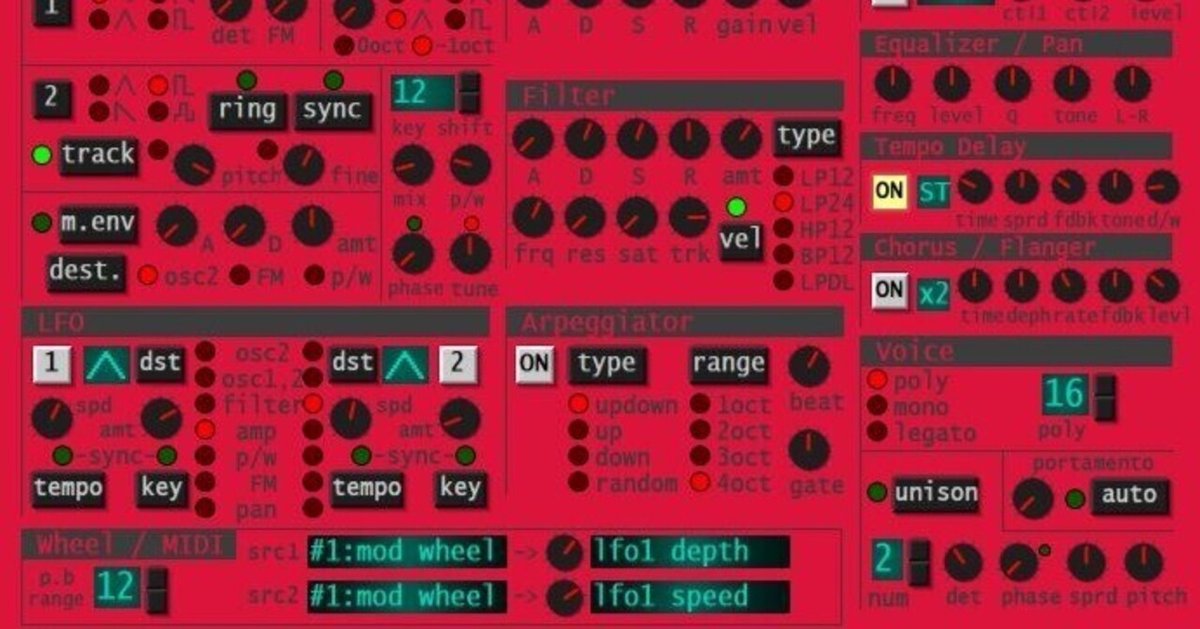
赤の効果音制作日記 4「Media Player エラー時の処置方法」
同じトラブルが起きた時のために
ここでは自分が出会ったトラブルの処置について書いていこうと思います。同じトラブル、似たようなトラブルに出会った際、手間取らないように残しておきたいのと、同じようなトラブルに出会ってしまった方のお役に立てれば良いなと思っています。
時間が経つと結構忘れてしまい、同じような事が起きたりするんですよね。
事象4_1「サーバーの実行に失敗しました。」とエラー表示される。
< 症状 >
「サーバーの実行に失敗しました。」とダイアログ表示され再生されない。
< 原因 >
Windows Update後になる事が多いようです。Windows Updateに起因しているかはよくわかりませんが。
< 処置方法 >
①それまで問題なく再生出来ていた状態であれば、PC 再起動でほぼ自分の環境では復帰出来ています。
③トラブルシューティングを実行。
設定 → 更新&セキュリティ → トラブルシューティング → 追加のトラブルシューティング → オーディオの再生を選択 → 実行
事象4_2 再生クリック後も矢印が回転し続け再生されない。
< 症状 >
Windowsで待機時表示される矢印がグルグル回り続け、再生されない。
< 原因 >
①Windows Update後になる事が多いようです。Windows Updateに起因しているかはよくわかりませんが。
➁ファイル破損、サポート外ファイル(rm、ram、ra、etc)の場合。
③Media Player関連のファイル破損
< 処置方法 >
①それまで問題なく再生出来ていた状態であれば、PC 再起動でほぼ自分の環境では復帰出来ています。
➁サポート外ファイルの場合はファイルをコンバート、ファイル破損が疑わしい場合はファイルの再ダウンロード、ファイル再作成などで改善される場合があります。
③トラブルシューティングを実行。
設定 → 更新&セキュリティ → トラブルシューティング → 追加のトラブルシューティング → オーディオの再生を選択 → 実行
④Media Player の修復
設定 → アプリ → Media Player選択 → 詳細オプション → リセット
⑤Media Playerの再インストール
コントロールパネル → プログラムのアンインストール → Windows機能の有効化または無効化を選択 → メディア機能、Windows Media Playerのチェックを外す。→ 再起動 → 再起動後同様の手順でメディア機能、Windows Mdia Playerにチェックを入れる → 再起動
まとめ
音楽、動画再生でMedia Playerを使用している人って結構いるんじゃないでしょうか?
普通に使えていたのに突然使えなくなったという場合はこんな処置で改善されるかも知れません。
ソフトのインストール、トラブルの影響でMedia Player関連のファイル破損などの可能性がある場合は修復、再インストールが必要になってしまうかも知れませんが、突発的な場合は再起動でほとんど改善されるような気がします。
ただこれがちょっと面倒だったりします。う~ん。
同じような状態に遭遇してしまったらこんな手順で改善するかも知れません。
よろしければサポート宜しくお願いします!
